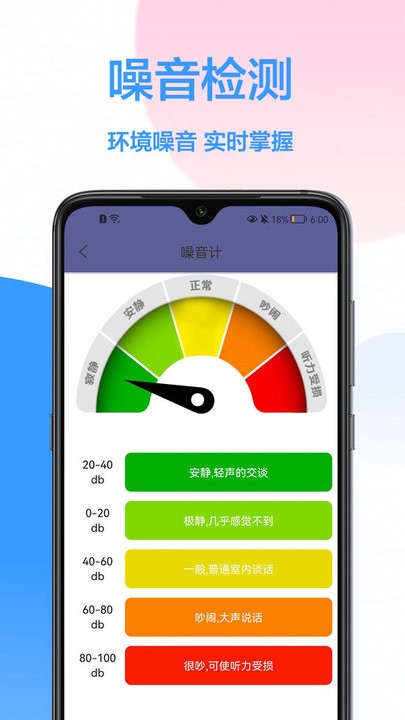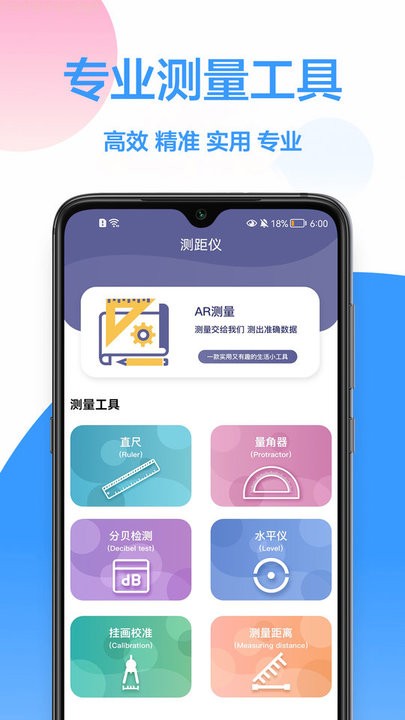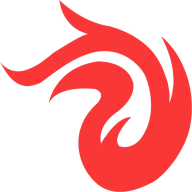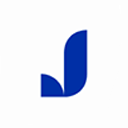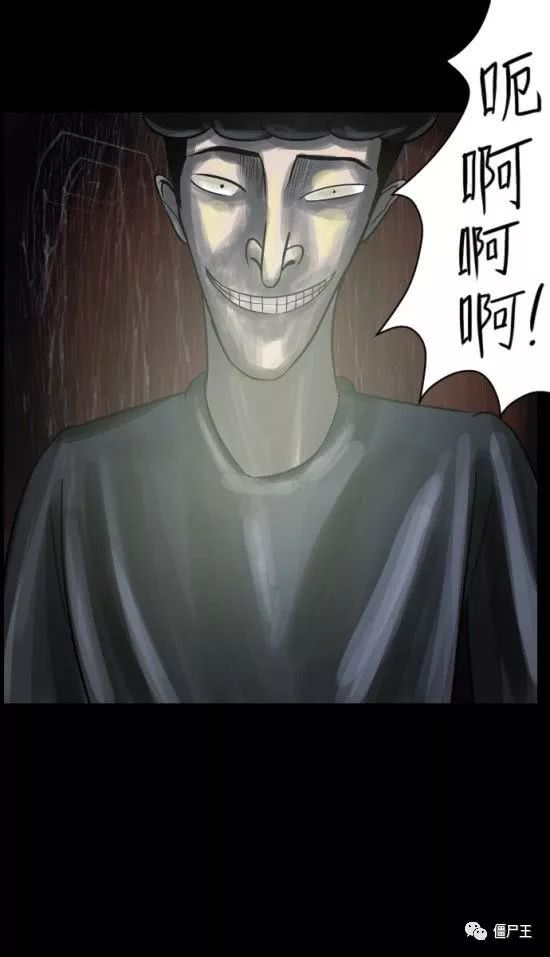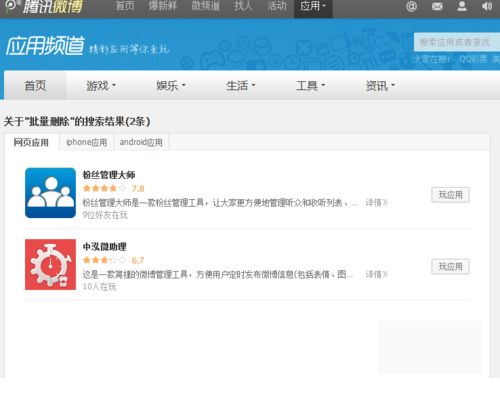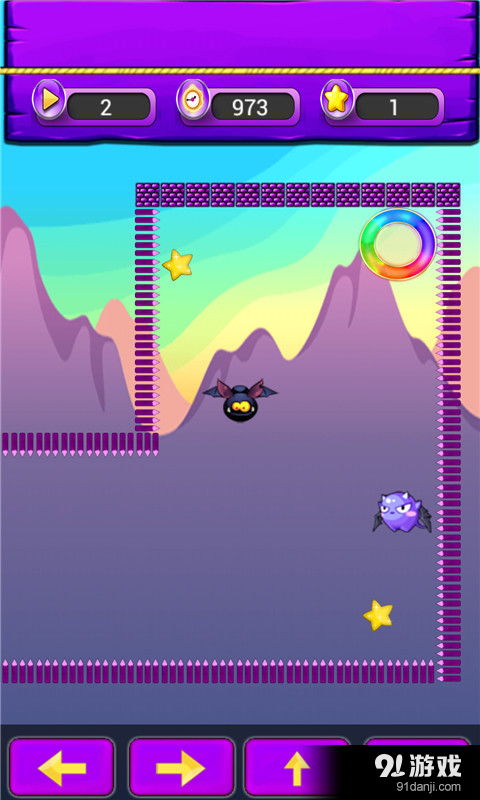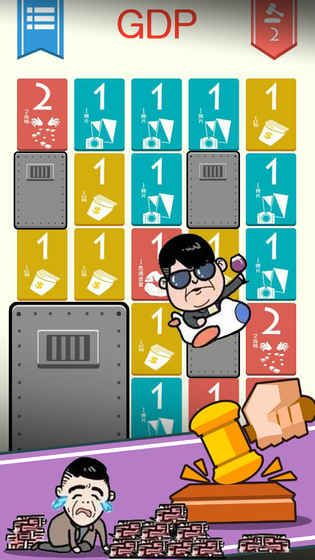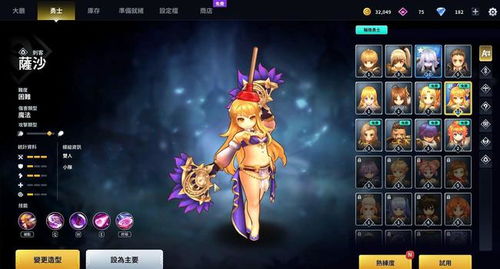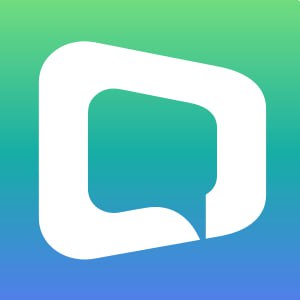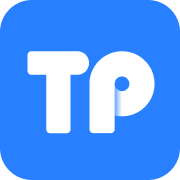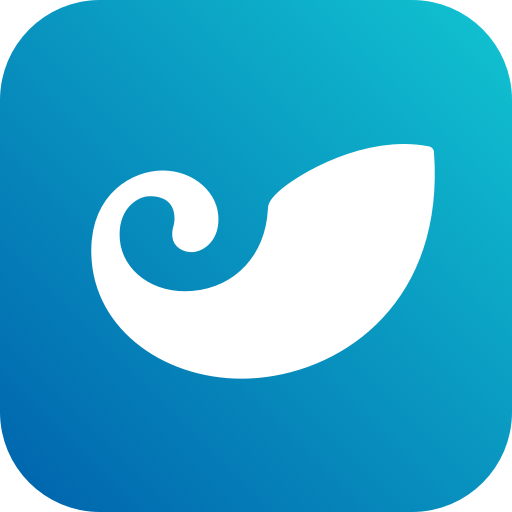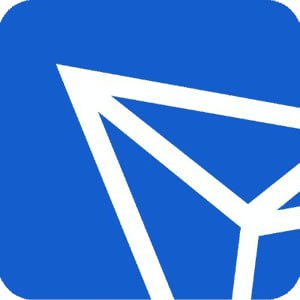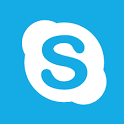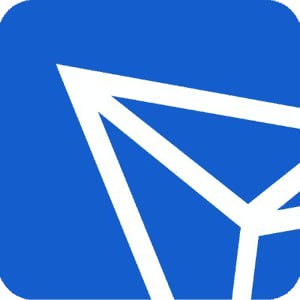你有没有想过,在浩瀚的CAD世界里,如何轻松地找到两点之间的距离,或者测量一个图形的面积呢?别急,今天就来给你揭秘这个神奇的“距离查询”技能,让你在CAD的世界里如鱼得水!
一、距离查询:量出你的精准距离
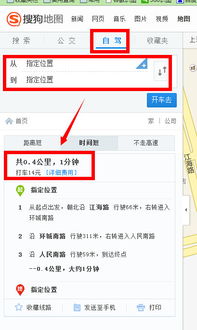
想象你正在设计一座宏伟的建筑,需要精确测量两个点之间的距离,这时候,距离查询就派上用场了。下面,我就来手把手教你如何使用这个功能。
1. 命令行输入法:在命令行里输入“DIST”命令,然后根据提示,分别指定第一点和第二点。瞬间,你就能看到两点之间的距离、角度等信息,是不是很神奇?
2. 菜单栏操作:你也可以在菜单栏中找到“工具”菜单,然后选择“查询”,再点击“距离”。这样,你就能轻松地测量任意两点之间的距离了。
3. 工具栏图标:如果你喜欢直观的操作方式,可以直接点击工具栏上的“计算器”图标,然后在弹出的计算器中点击“两点之间的距离”图标。是不是很简单?
二、实例解析:测量线段长度
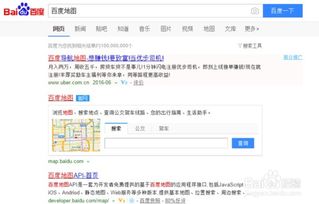
现在,让我们来做一个实际的例子,测量一条线段的长度。
1. 打开你的CAD软件,创建一个图形,比如一条线段。
2. 使用我们刚才提到的任意一种方法,输入“DIST”命令,然后点击线段的一个端点,再点击另一个端点。
3. 瞧,命令行里就显示出了线段的长度,是不是很方便?
三、实例解析:测量垂直距离
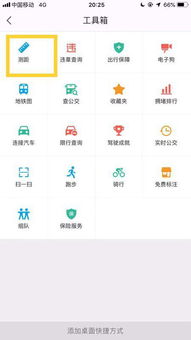
有时候,你可能需要测量一个矩形与一条线段之间的垂直距离。这时候,距离查询同样能帮你解决问题。
1. 同样打开你的CAD软件,创建一个矩形和一条线段。
2. 使用菜单栏操作,选择“工具”菜单下的“查询”,然后点击“距离”。
3. 鼠标点击矩形的一个角点,然后点击垂直线段上的一个点。
4. 命令行里就显示出了矩形与线段之间的垂直距离,是不是很神奇?
四、面积查询:测量你的图形面积
除了测量距离,CAD还能帮你测量图形的面积。下面,我们就来学习如何使用面积查询功能。
1. 命令行输入法:在命令行里输入“MEASUREGEOM”命令,然后根据提示,选择需要测量面积的图形。
2. 菜单栏操作:在菜单栏中找到“工具”菜单,然后选择“查询”,再点击“面积”。
3. 工具栏图标:点击工具栏上的“面积”图标,然后选择需要测量面积的图形。
五、实例解析:测量矩形面积
现在,让我们来测量一个矩形的面积。
1. 打开你的CAD软件,创建一个矩形。
2. 使用我们刚才提到的任意一种方法,输入“MEASUREGEOM”命令,然后选择矩形。
3. 按照提示,依次选择矩形的四个端点。
4. 回车确认后,你就能看到矩形的面积和周长等信息了。
怎么样,是不是觉得距离查询和面积查询功能很实用呢?掌握了这些技能,你就能在CAD的世界里游刃有余,轻松完成各种设计任务。快来试试吧,相信你一定会爱上这个神奇的CAD世界!